15 labojumi Samsung televizoram, kas neveidojas savienojuma ar WiFi

Vai jūs visi vēlējāties skatīties futbola spēli ar draugiem savā Samsung LED televizorā vai skatīties dažas sērijas pakalpojumā Netflix, taču jūsu Samsung televizors nevar izveidot savienojumu ar Wi-Fi, neskatoties uz vairākiem mēģinājumiem?
Samsung ir kļuvis par vienu no lielākajām daudznacionālajām Dienvidkorejas kompānijām pasaulē un arvien vairāk pazīstams ar savu plašo mājas un biroja preču klāstu, sākot no pārnēsājamām mikroviļņu krāsnīm līdz lāzerprinteriem un veļas mazgājamām mašīnām un beidzot ar jaudīgām centralizētām gaisa kondicionēšanas sistēmām.
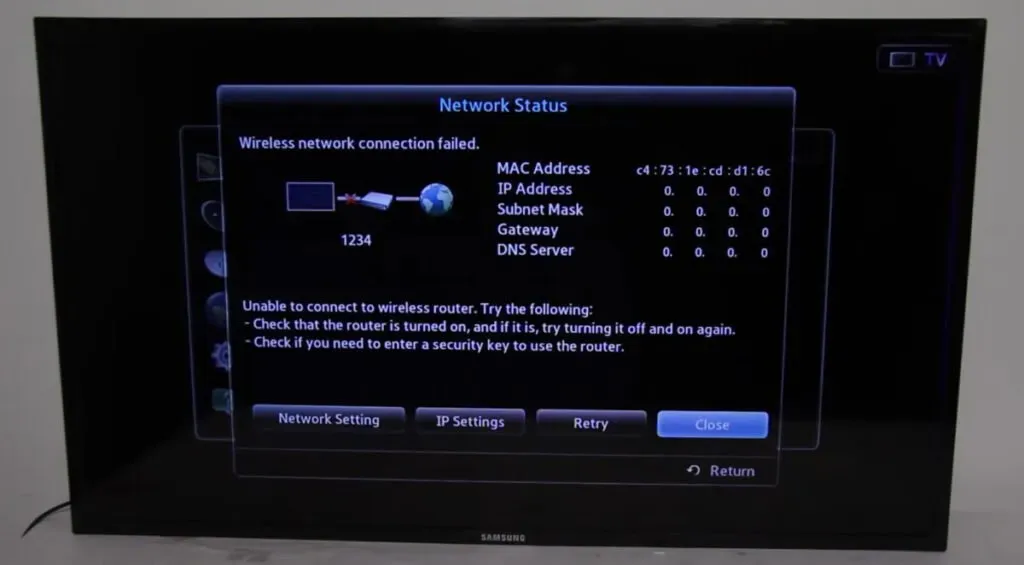
Samsung viedie televizori ir vadošie šajā tehnoloģiju pasaulē ar lielajiem OLED ekrāniem, plānu dizainu, ātrāku lietotāja pieredzi un tūlītēju vairāku joslu interneta savienojumu, izmantojot Wi-Fi un Ethernet kabeli.
Taču pēdējā laikā no mājsaimniecībām visā pasaulē ir saņemti daudzi lietotāju ziņojumi, kas ziņo par izplatītu kļūdu, kuras dēļ Samsung TV nevar izveidot savienojumu ar Wi-Fi maršrutētājiem.
Šī savienojuma problēma rodas tikai Samsung televizora modelī ar bezvadu mikroshēmu, un šajā rakstā esam nodrošinājuši dažādus noklusējuma labojumus, kā arī detalizētu ceļvedi pašdiagnostikas palīdzības sniegšanai.
Bet vispirms mums ir jānoskaidro, kas izraisa problēmu “Samsung TV neveidojas savienojums ar Wi-Fi”.
Kāpēc mans Samsung televizors vairs nevar izveidot savienojumu ar Wi-Fi?
Var būt vairāki iemesli, kāpēc jūsu Samsung televizors nevar izveidot savienojumu ar apkārtējiem Wi-Fi tīkliem. Tas var būt atkarīgs tikai no ierīces, ISP vai abiem. Mēs esam minējuši dažus no iespējamiem iemesliem:
- Bieži pieļautās kļūdas: jūsu televizora vai Wi-Fi maršrutētāja iestatījumi var izraisīt šo Wi-Fi savienojuma problēmu. Vienkārša atkārtota savienojuma izveide vai rūpnīcas datu atiestatīšana novērš dažas bieži sastopamas kļūdas jūsu ierīcē.
- Novecojusi programmaparatūra: programmaparatūra kontrolē jūsu viedierīču iekšējo darbību, un Wi-Fi savienojuma problēma ir atkarīga no jūsu Samsung televizora programmaparatūras. Novecojušas programmaparatūras atjaunināšana var novērst šo Wi-Fi problēmu.
- DNS kļūdas. Samsung Smart TV iepriekš konfigurētie DNS iestatījumi var būt pretrunā ar jūsu ISP nodrošinātajiem IP iestatījumiem. Šajā gadījumā DNS serveris ir jāmaina manuāli.
- Mac adrešu bloķēšana: katram interneta pakalpojumu sniedzējam ir reģistrēta MAC adrese (galvenokārt jūsu maršrutētājam), kas saistīta ar katru tā nodrošināto interneta savienojumu. Kad dažādas ierīces mēģina izmantot internetu, ISP ierobežo datus, jo ar IP adresi saistītā Mac adrese mainās nejauši. Ja sūdzaties viņiem par šo problēmu, tas var palīdzēt atrisināt šo problēmu.
- Nepareizas paroles problēma: ja kāds ir mainījis jūsu maršrutētāja paroli un jūsu televizors ir saglabājis iepriekšējo, tad ikreiz, kad tas mēģina izveidot savienojumu ar Wi-Fi, tiks parādīta kļūda “Samsung TV nesavienosies ar Wi-Fi”. No šīs kļūdas var palīdzēt tikai tīkla atiestatīšanas risinājums.
Kā atrisināt problēmu, ja Samsung televizors nepievienojas Wi-Fi tīklam?
Tagad, kad esat identificējis dažādus iemeslus, kāpēc jūsu Samsung televizors nevar izveidot savienojumu ar WiFi, varat mēģināt tos novērst. Konkrētās darbības atšķiras atkarībā no problēmas pamatcēloņa, tāpēc izpildiet metodes atbilstoši sajaukšanas problēmām.
Sāksim ar pamata darbībām, kas jāveic, lai veiktu ierīces pašdiagnostiku un atrisinātu Samsung televizora WiFi savienojuma problēmu.
- Restartējiet vai izslēdziet un atkal ieslēdziet Samsung televizoru.
- Restartējiet interneta savienojumu
- Pārbaudiet, vai jūsu Wi-Fi maršrutētāja parole ir pareiza
- Īslaicīgi pārslēdzieties uz citu interneta savienojumu
- Atiestatīt bezvadu iestatījumus
- Samsung Smart TV programmaparatūras atjauninājumu veikšana
- Mainiet DNS servera konfigurācijas
- Pārbaudiet, vai Wi-Fi signāla stiprums ir vājš
- Rediģējiet dažādus Samsung televizora iestatījumus
- Pārslēgties uz Ethernet kabeļa savienojumu (Samsung televizoriem ar Ethernet portu)
- Instalējiet Wi-Fi atkārtotāju, lai paplašinātu diapazonu
- Iespējojiet UPnP maršrutētāja iestatījumos
- Atjaunojiet maršrutētāja rūpnīcas iestatījumus
- Sazinieties ar Samsung tehnisko atbalstu
- Sazinieties ar savu ISP
1. Restartējiet vai izslēdziet un atkal ieslēdziet Samsung televizoru.
Pirms turpināt citas sarežģītas procedūras, pirmais solis, kas jāveic ikvienam, ir ierīces atsāknēšana.
Samsung televizors neveidos savienojumu ar jums apkārt esošajām Wi-Fi ierīcēm, jo tīkla iestatījumi tiek bojāti, ja televizors tiek izslēgts ar tālvadības pulti un atstāts šādā stāvoklī ilgāk par 15 minūtēm.
Šādā gadījumā vienkārša restartēšana var atiestatīt iestatījumus un novērst problēmu. Lai restartētu Samsung Smart TV, veiciet tālāk norādītās darbības.
1. metode:
- Pārliecinieties, vai Samsung televizors ir ieslēgts.
- Atrodiet un turiet tālvadības pults barošanas pogu.
- Turiet nospiestu barošanas pogu, līdz ekrānā tiek parādīts Samsung logotips.
- Pēc dažām sekundēm jūs redzēsiet, ka sarkanā gaismas diode sāks mirgot.
- Pēc televizora restartēšanas mēģiniet atkārtoti izveidot savienojumu ar Wi-Fi tīklu.
2. metode:
- Ieslēdziet savu Samsung televizoru.

- Turiet televizoru ieslēgtu apmēram 5–10 minūtes, pirms atvienojiet strāvas kabeli no sienas kontaktligzdas (neizmantojiet tālvadības pulti, lai vispirms izslēgtu televizoru).
- Uzgaidiet apmēram 30 minūtes, pirms atkal ieslēdzat televizoru.
- Ja savienojuma problēma joprojām pastāv, turpiniet ar nākamo darbību.
2. Restartējiet interneta savienojumu.
Wifi maršrutētāji bieži saskaras ar problēmu, jo šķiet, ka tie darbojas pareizi (pat mirgo LED), bet Wi-Fi tīkls ir atvienots no visām ierīcēm.
Šajos gadījumos ir svarīgi atiestatīt tīkla iestatījumus, vienkārši restartējot interneta savienojumu. Veiciet šīs darbības, lai restartētu bezvadu tīklu:
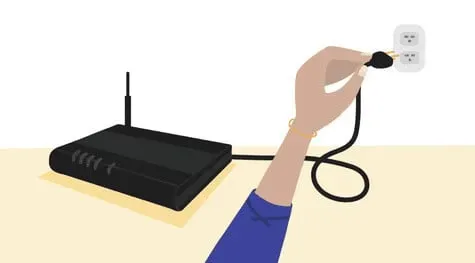
- Izslēdziet interneta maršrutētāju, atvienojot strāvas kabeli no elektrības kontaktligzdas.
- Uzgaidiet 10–15 minūtes, pirms atkal ieslēdzat strāvu.
- Pēc tā ieslēgšanas pagaidiet dažas sekundes, līdz interneta savienojuma indikators kļūst zaļš. Tagad jums vajadzētu būt iespējai savienot Samsung televizoru ar Wi-Fi tīklu.
3. Pārbaudiet, vai Wi-Fi maršrutētāja parole ir pareiza.
Jūsu Samsung televizors saglabā Wi-Fi paroli, lai tā nebūtu jāievada katru reizi, kad izveidojat savienojumu ar internetu, lai kaut ko skatītos.
Iespējams, kāds no jūsu ģimenes locekļiem ir nomainījis Wi-Fi paroli, jums to nepaziņojot, un tāpēc jūsu Samsung televizors neveidos savienojumu ar jau saglabātu Wi-Fi tīklu.
Šādā gadījumā varat veikt tālāk norādītās darbības, lai saglabātu paroli pareizi:
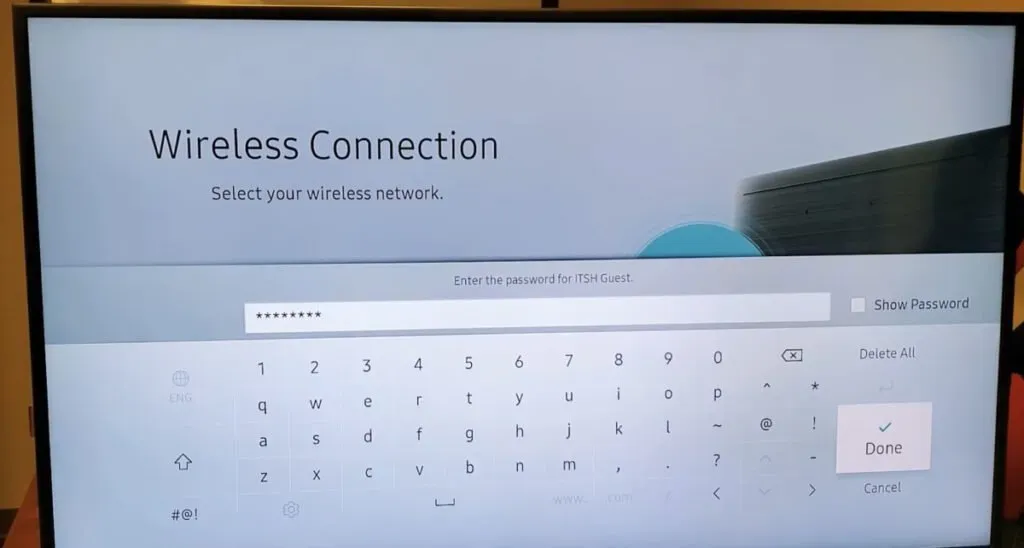
- Paņemiet tālvadības pulti rokā un nospiediet sākuma pogu.
- Samsung televizora izvēlnē pārejiet uz opcijām šādā secībā: Iestatījumi > Vispārīgi > Tīkls > Atveriet tīkla iestatījumus > Bezvadu.
- Izvēlieties tā bezvadu tīkla nosaukumu, ar kuru parasti izveidojat savienojumu.
- Ievadiet pēdējo izmantoto paroli. Noklikšķiniet uz “Rādīt paroli”, lai pārliecinātos, ka esat ievadījis pareizo paroli.
- Noklikšķiniet uz pogas Savienot. Ja tas saka, ka parole ir nepareiza, noskaidrojiet, kurš ir mainījis maršrutētāja paroli, un noskaidrojiet pareizo. Ievadiet jauno paroli savā Samsung televizorā, un savienojums tiks izveidots nekavējoties.
- Ja parole ir pareiza, bet Samsung televizors joprojām nevar izveidot savienojumu ar Wi-Fi tīklu, izmēģiniet citas tālāk norādītās metodes.
4. Īslaicīgi pārslēdzieties uz citu interneta savienojumu.
Ja jūsu Samsung televizors nevar izveidot savienojumu ar tā atmiņā saglabātajiem Wi-Fi tīkliem, varat mēģināt savienot to ar citu bezvadu tīklu, par kuru tas nezina.
Varat izveidot mobilo tīklāju jebkurā pārnēsājamā Android ierīcē vai iPhone ar labu interneta savienojumu un mēģināt tam pievienot Samsung televizoru.
Ja šī metode izdodas, jūsu Samsung televizors ir kārtībā, un problēma pastāv ar Wi-Fi maršrutētāja vai ISP iestatījumiem, jo Mac ir bloķēts. Lai iegūtu piemērojamos labojumus, veiciet tālāk norādītās darbības.
- Atveriet savu Android vai iPhone ierīci un ieslēdziet mobilo tīklāju vai Wi-Fi koplietošanu.
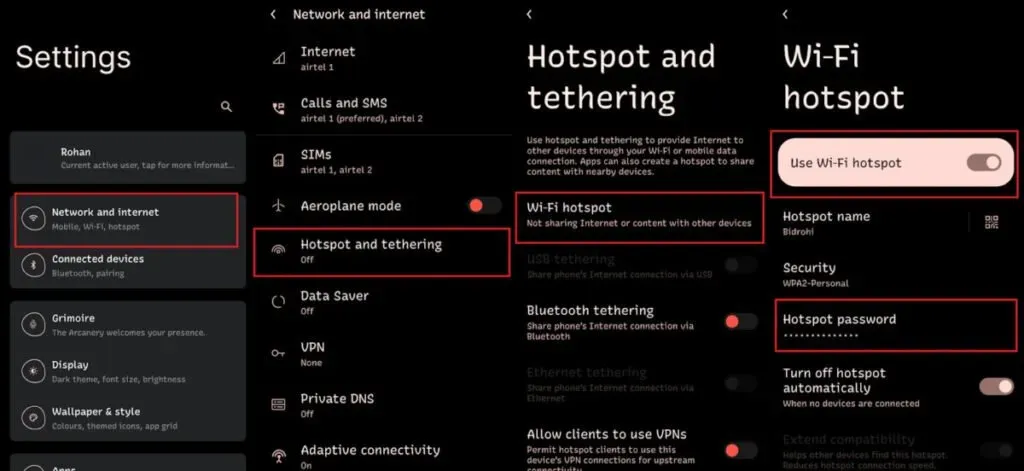
- Android ierīcē dodieties uz Iestatījumi -> Tīkls un internets -> Hotspot un piesaiste -> Wi-Fi tīklājs un ieslēdziet opciju Izmantot Wi-Fi tīklāju.
- iPhone tālrunim dodieties uz Iestatījumi -> Mobilais tīkls -> Personiskais tīklājs un noklikšķiniet uz Atļaut citiem pievienoties.
- Pirms pieteikšanās Samsung televizorā pārliecinieties, ka zināt sava mobilā tīklāja paroli. To var atrast piekļuves punkta iestatījumos.
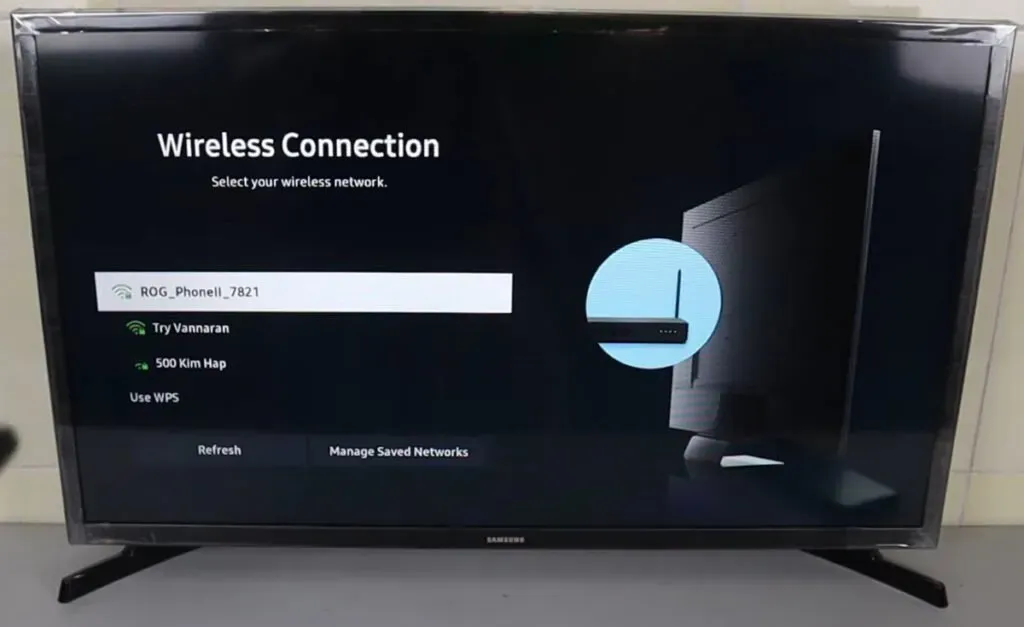
- Kad pieejamo bezvadu savienojumu sarakstā tiek parādīts mobilās ierīces piekļuves punkta nosaukums, izveidojiet savienojumu ar to un pārbaudiet, vai problēma joprojām pastāv.
- Ja televizors ir pareizi savienots ar mobilo tīklāju, televizora Mac adresi, visticamāk, bloķē interneta maršrutētājs.
- Varat sazināties ar interneta pakalpojumu sniedzēju, lai atbloķētu televizora Mac adresi.
- Ja nevarat izveidot savienojumu ar mobilo tīklāju, pārejiet pie nākamās metodes, lai atiestatītu Samsung televizora tīkla iestatījumus.
5. Atiestatiet bezvadu iestatījumus
Ja jūsu Samsung TV nevar izveidot savienojumu ar piekļuves punktu, kas nav jūsu parastais mājas bezvadu tīkls, iespējams, ir radusies problēma ar tīkla iestatījumiem, ko Samsung televizors izmanto, kad ir izveidots savienojums ar jebkuru tīklu.
Bezvadu tīkla noteikšanas problēmu var novērst, atiestatot tīkla iestatījumus, veicot šādas darbības:
- Ja skatāties kanālu Samsung televizorā, atveriet sākuma ekrānu, nospiežot tālvadības pults pogu Sākums.
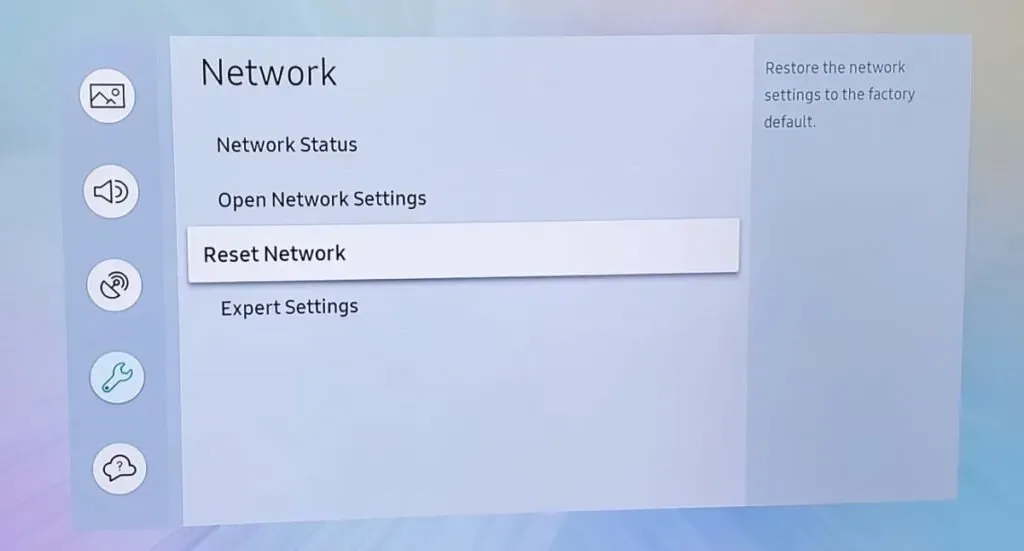
- Atveriet izvēlni “Atiestatīt tīkla iestatījumus”, atlasot šādas opcijas: “Iestatījumi”-> “Vispārīgi”-> “Tīkls”-> “Atiestatīt tīklu”.
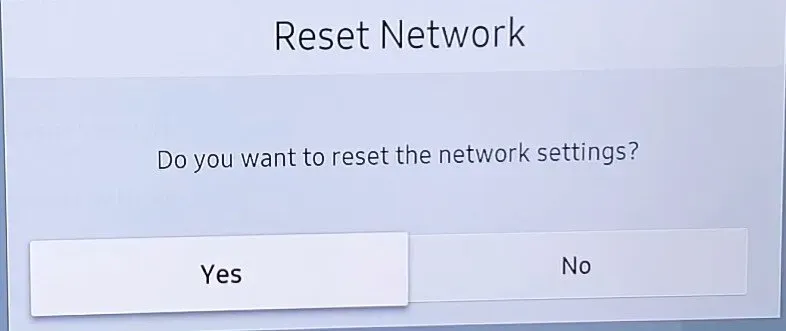
- Parādītajā uznirstošajā logā, kurā tiek prasīts apstiprinājums, atlasiet “Jā” un nospiediet pogu “Enter”.
- Jūs saņemsit paziņojumu, ka darbība bija veiksmīga, un jūs varat izveidot savienojumu ar bezvadu vai vadu tīklu, noklikšķinot uz opcijas Tīkla iestatījumi.
6. Veiciet Samsung Smart TV programmaparatūras atjaunināšanu.
Ir nepieciešams mantots programmaparatūras atjauninājums, lai jūsu Samsung televizoram būtu jaunākie programmatūras atjauninājumi un kļūdu labojumi. Ierīces programmaparatūra ir jāatjaunina atbilstoši televizora modelim un reģionam.
Ja programmaparatūra nav atjaunināta, jums būs problēmas ar savienojumu ar internetu. Mēs izmantosim datoru, lai iegūtu jūsu ierīcei nepieciešamo programmaparatūru, jo jūs nevarat piekļūt internetam, izmantojot televizoru. Lai uzzinātu vairāk, izpildiet tālāk sniegtos norādījumus.
- Pirmkārt, mums ir jāzina Samsung televizora modelis un instalētā programmaparatūras versija.
- Ieslēdziet televizoru un atveriet izvēlni, nospiežot tālvadības pults pogu Sākums.
- Dodieties uz izvēlni “Iestatījumi” (zobrata ikona). Un kreisajā rūtī atlasiet Atbalsts.
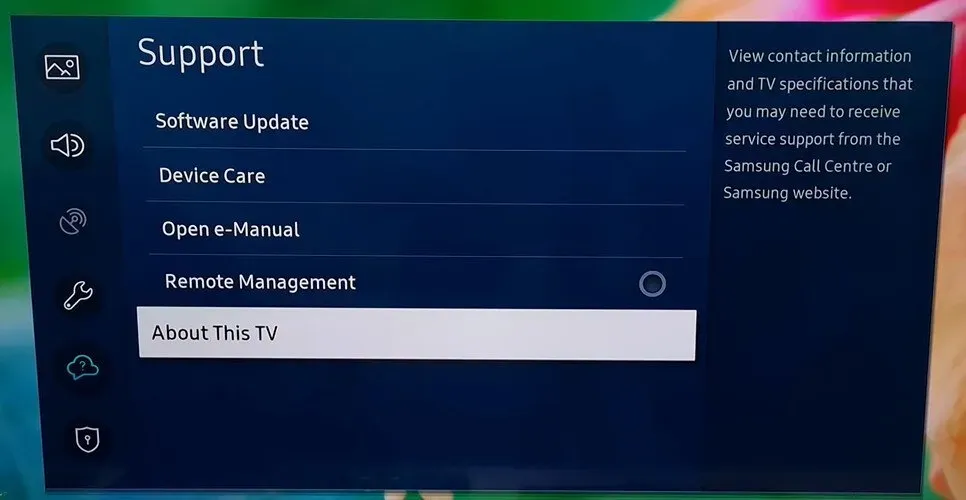
- Noklikšķiniet uz opcijas “Par televizoru”, un parādīsies uznirstošais logs ar modeļa kodu, sērijas numuru un programmatūras versiju. Noklikšķiniet uz viņu attēla un pievienojiet tos atsevišķi.
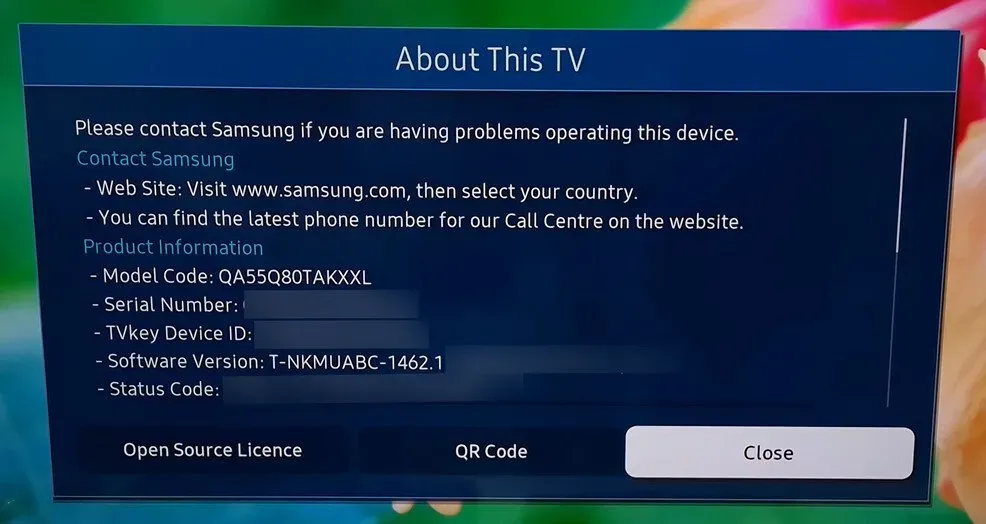
- Dodieties uz datoru ar interneta savienojumu, atveriet pārlūkprogrammu un atveriet šo Samsung TV atbalsta saiti .
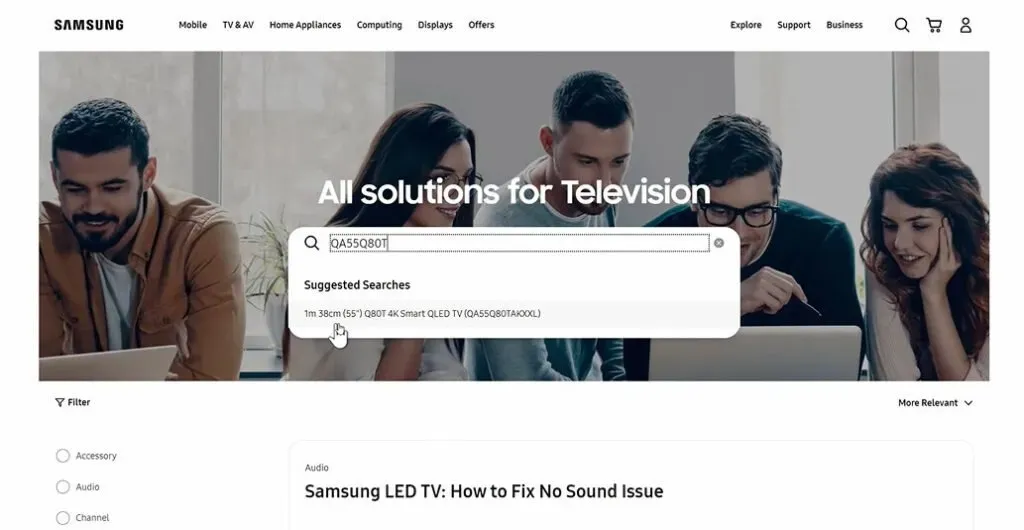
- Meklēšanas joslā ievadiet sava Samsung televizora modeļa numuru, un jūsu televizors tiks parādīts tur. Noklikšķiniet uz tā, lai to atvērtu.
- Kreisajā panelī noklikšķiniet uz Programmaparatūra/Programmatūra. Ritiniet uz leju un redzēsiet atjaunināšanas failu (USB tips).
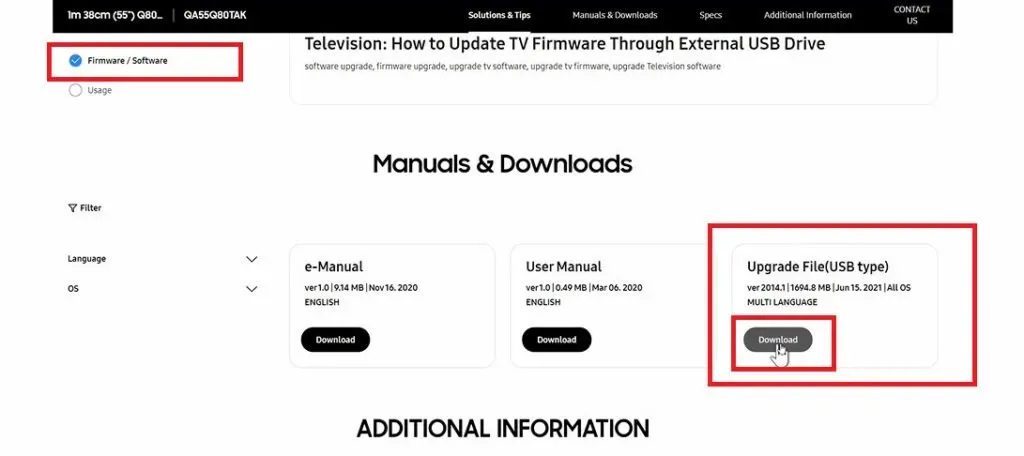
- Ja programmaparatūras versija ir jaunāka par jūsu televizoru, noklikšķiniet uz pogas Lejupielādēt.
- Atveriet lejupielādēto zip failu un izvelciet visu USB zibatmiņā.
- Pievienojiet USB televizora ārējam USB portam.
- Samsung televizors noteiks jaunu ierīci. Noklikšķiniet uz Atcelt.
- Dodieties uz Izvēlne (poga Sākums) -> Iestatījumi -> Atbalsts -> Programmatūras atjaunināšana -> Atjaunināt tūlīt.
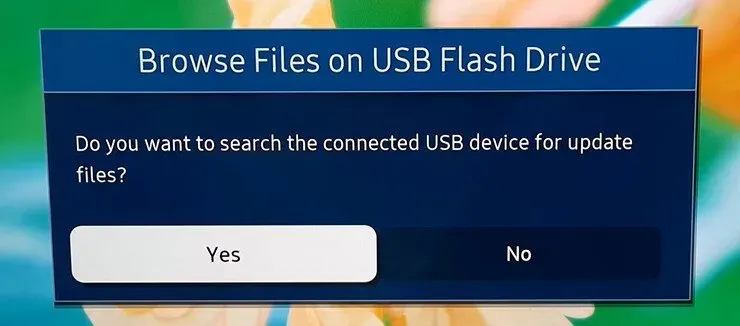
- Izvēlnē Skatīt USB failus noklikšķiniet uz Jā.
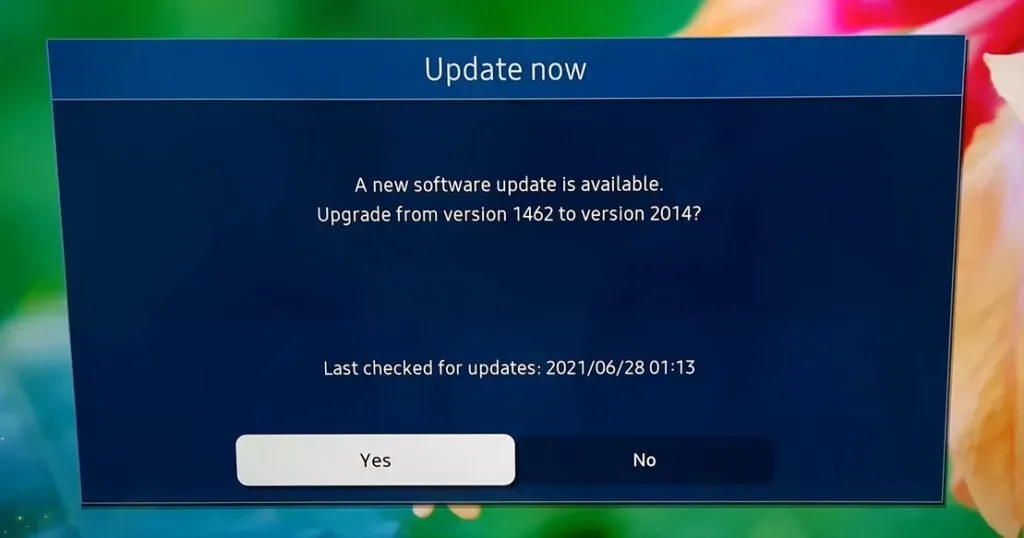
- Logā “Atjaunināt tūlīt” vēlreiz noklikšķiniet uz “Jā”.
- Televizors tiks atsāknēts, kad programmaparatūras atjaunināšana būs pabeigta, un jūs varēsiet redzēt, vai problēma joprojām pastāv.
7. Mainiet DNS servera konfigurācijas
Ja saņemat internetu no operatora, kas nodrošina statisku IP adresi, pastāv liela iespēja, ka tam ir arī atsevišķs DNS serveris, bez kura jūsu interneta maršrutētājs nevar izveidot savienojumu ar internetu.
Lai palīdzētu Samsung televizoram izveidot savienojumu ar Wi-Fi maršrutētājiem, pēc DNS režīma maiņas uz manuālo ir jāievada šī DNS adrese. Veiciet šīs darbības, lai mainītu DNS režīmu un manuāli ievadītu DNS iestatījumus:
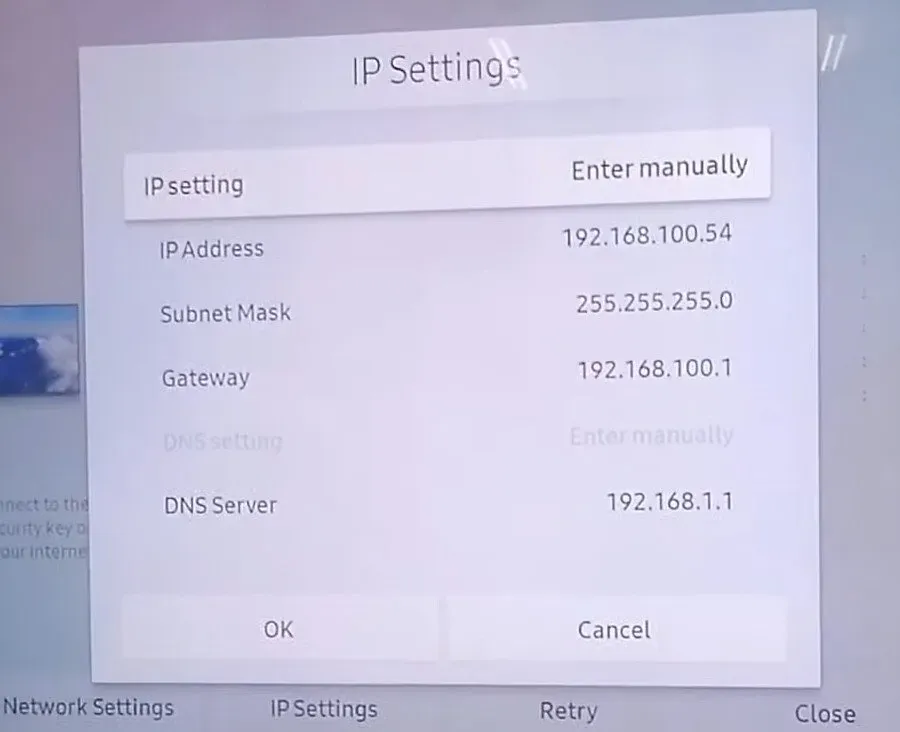
- Uz tālvadības pults nospiediet pogu Izvēlne un pēc tam pogu Iestatījumi.
- Atlasiet Tīkls un pēc tam Tīkla iestatījumi.
- Izvēlnē Sākt atlasiet “IP iestatījumi”.
- Tagad atlasiet DNS režīms, pārliecinieties, vai zaļā atzīme ir iestatīta uz Manuāli, un noklikšķiniet uz Labi.
- Ievadiet vēlamo DNS serveri un noklikšķiniet uz Labi.
- Ja problēma bija saistīta ar jūsu DNS iestatījumiem, jums tagad vajadzētu izveidot savienojumu ar internetu un varat izmantot Samsung Smart Hub pogu, lai automātiski mainītu pievienoto ierīču iestatījumus.
8. Pārbaudiet, vai Wi-Fi signāla stiprums ir vājš.
Pārbaudiet sava Samsung viedtelevizora Wi-Fi statusu, ja tas turpina zaudēt interneta savienojumu. Visticamāk, savienojums ir nestabils.
- Ja bezvadu tīkls rāda tikai dažas joslas vai nepārtraukti mirgo, iespējams, ierīcei nav stabila savienojuma.
- Vienkāršākais veids, kā novērst šo problēmu, ir sakopt apgabalu, kurā atrodas maršrutētājs.
- Novietojiet to labi pamanāmā vietā savās mājās, prom no sienām un mēbelēm, kas varētu traucēt bezvadu signālam.
- Ja jums nav citas izvēles, kā tikai uzstādīt maršrutētāju telpā, kurā ir daudz šķēršļu, ierīču savienošanai iesakām izmantot Ethernet kabeļus, nevis WiFi.
9. Rediģējiet dažādus Samsung TV iestatījumus
Ja problēma joprojām pastāv, iespējams, jūsu Samsung televizors nav iestatīts pareizi (īpaši, ja tas pat nesavienosies ar tālruņa tīklāju). Vairāki lietotāji ir guvuši panākumus ar šādiem iestatījumiem. Lūdzu, ņemiet vērā, ka katra lietotāja norādījumi ievērojami atšķirsies.
Atspējojiet Samsung Instant Start
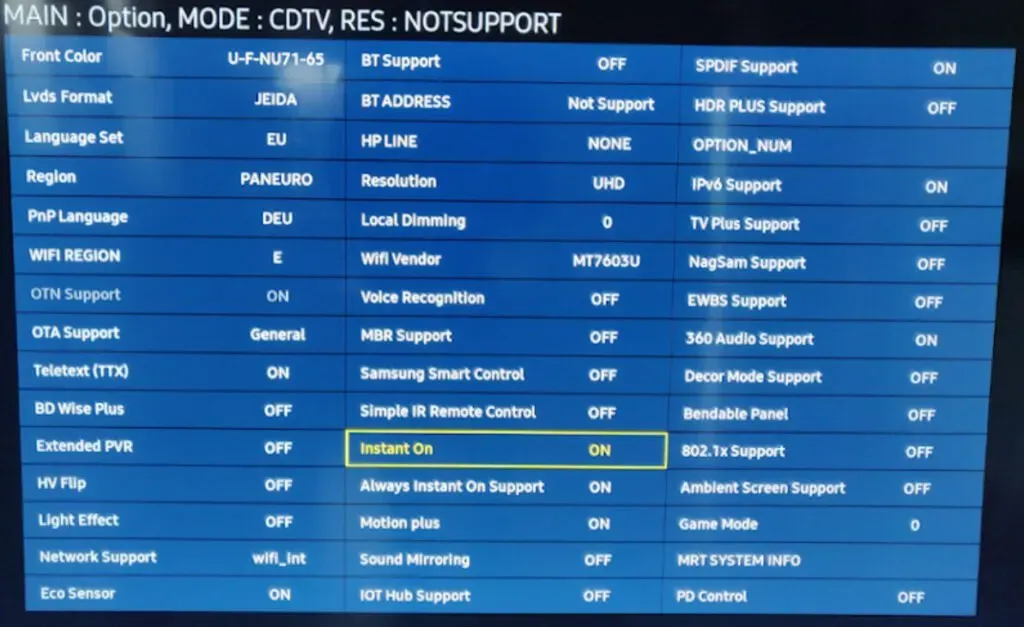
- Nospiediet tālvadības pults pogu “Izvēlne” un atveriet “Iestatījumi”.
- Ritiniet uz leju un kreisajā rūtī atlasiet Vispārīgi.
- Labajā pusē atrodiet Samsung Instant On un izslēdziet to.
- Restartējiet Samsung televizoru.
Atspējojiet automātiskās palaišanas pēdējo lietotni un Smart Hub automātisko palaišanu
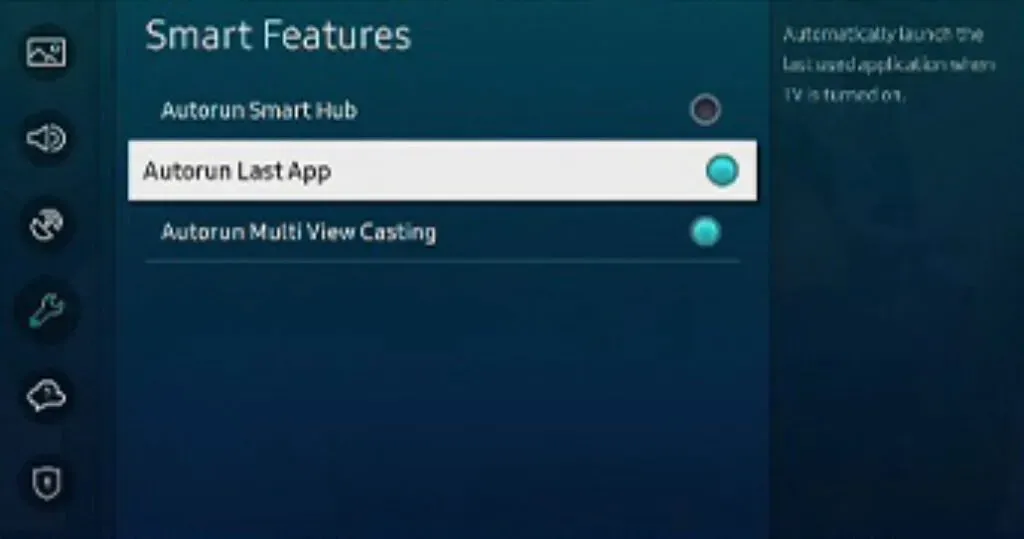
- Televizora izvēlnē “Iestatījumi” atveriet sadaļu “Vispārīgi”.
- Atveriet automātiskās palaišanas pēdējo lietotni viedfunkcijās.
- Atspējojiet to un restartējiet televizoru, lai redzētu, vai problēma ir novērsta.
- Ja nē, dodieties uz viedie līdzekļi (1.-2. darbība).
- Atspējojiet Smart Hub automātisko palaišanu un pārbaudiet Wi-Fi.
Mainiet lietošanas režīmu
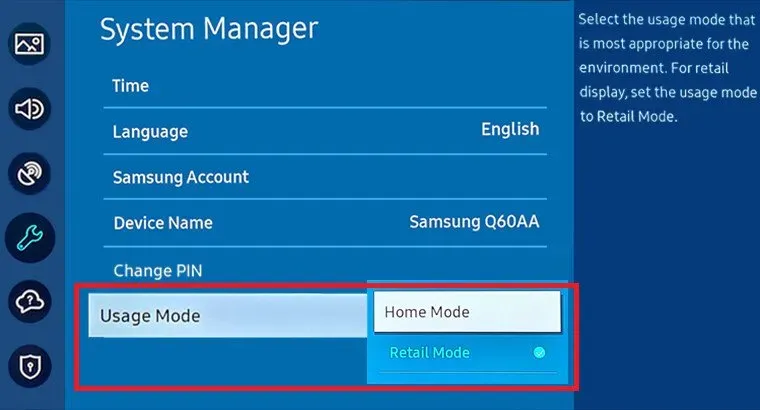
- Atveriet televizora iestatījumu lapu un atlasiet opciju Atbalsts.
- Labajā rūtī izvērsiet Lietošanas režīms un atlasiet Lietošana mājās.
- Izmantojiet noklusējuma PIN 0000, ja Samsung televizors to pieprasa.
- Restartējiet televizoru un pārbaudiet, vai Wi-Fi savienojums darbojas pareizi.
Funkcija “Izslēgt no mobilās ierīces”.
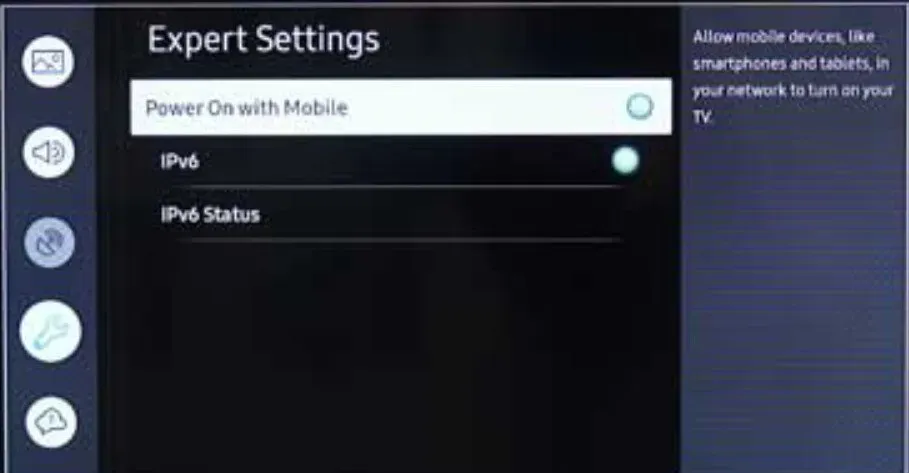
- Televizora logā “Iestatījumi” atveriet izvēlni “Vispārīgi”.
- Atlasiet Tīkls un pēc tam Ekspertu iestatījumi.
- Pēc tam deaktivizējiet Power on With Mobile (pēc tam mobilā lietotne Smart Things nedarbosies).
- Restartējiet televizoru un pārbaudiet, vai Wi-Fi problēma ir novērsta.
Mainiet Samsung televizora nosaukumu
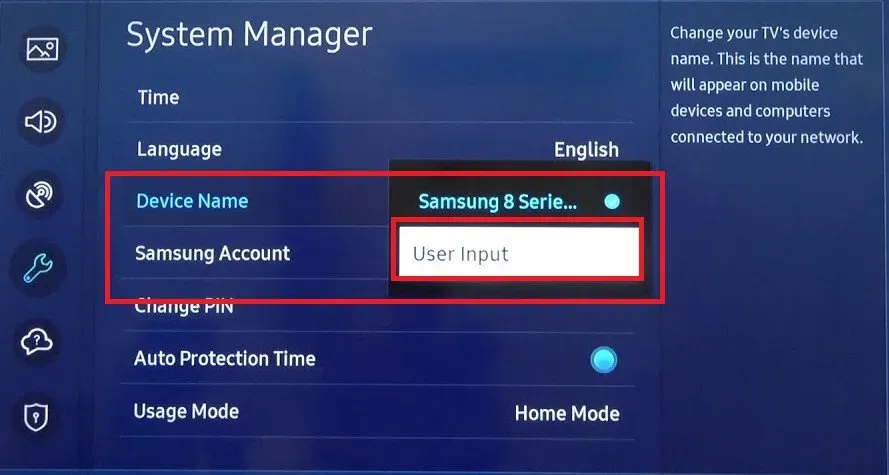
- Atveriet iestatījumu izvēlni, izmantojot pogu Settings Remote.
- Dodieties uz cilni “Tīkls”, atlasiet “Ierīces nosaukums” un ievadiet jaunu televizora nosaukumu.
- Pārliecinieties, vai jaunais nosaukums nesakrīt ar citu tuvumā esošo ierīču nosaukumiem.
- Restartējiet televizoru un pārbaudiet, vai problēma ir novērsta.
Atjauniniet Smart Hub resursus
- Televizora tālvadības pultī Smart Hub atlasiet “Source”.
- Tagad nospiediet tālvadības pults pogu “A” (sarkanā), lai piespiestu atsvaidzināt avotus, un pēc tam pārbaudiet, vai problēma ir novērsta, atverot kādu no lietotnēm (piemēram, Netflix vai YouTube).
Mainiet Wi-Fi reģionu un atiestatiet SVC
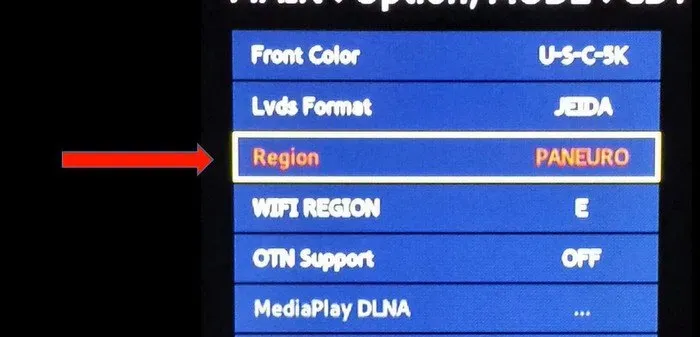
- Pirms atkārtotas izmantošanas izslēdziet televizoru un ieslēdziet to “Slepenā (vai servisa)” režīmā (esiet ļoti uzmanīgi, mainot servisa režīmu, jo tas var neatgriezeniski sabojāt televizoru). Nospiediet šādas tālvadības pults pogas šādā secībā: (>> ir pārtīšanas taustiņš)
- Informācija >> Izvēlne >> Izslēgt >> 1 >> 8 >> 2 >> Barošana.
- Pakalpojuma izvēlnē atveriet “Pārvaldība”-> “Apakšopcija”-> un mainiet “WiFi reģions” uz A.
- Noklikšķiniet uz “Lietot” un restartējiet televizoru.
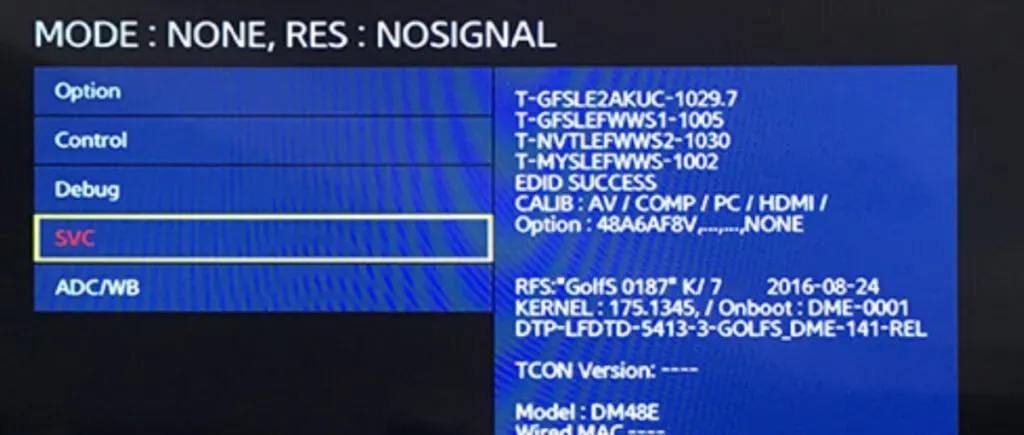
- Ja Wi-Fi reģiona maiņa neatrisināja problēmu, palaidiet televizoru servisa režīmā un atlasiet SVC.
- Nospiediet SVC atiestatīšanu, un televizors tiks automātiski atsāknēts.
Mainiet valsts iestatījumus televizorā
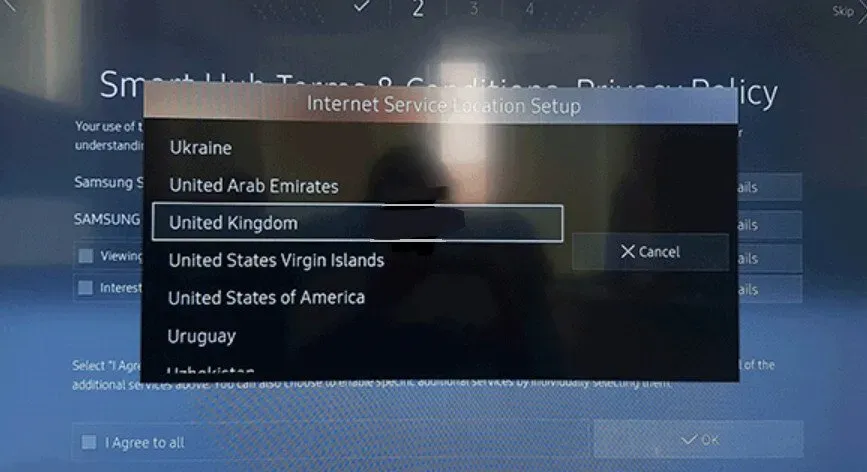
- Palaidiet televizorā programmu Smart Hub un nospiediet šādu taustiņu kombināciju uz tālvadības pults: (>> un << ir attiecīgi pārtīšanas uz priekšu un atpakaļ taustiņi)
- >> 2 8 9 <<
- Logā “Internet Service Location Setting” mainiet valsti, kas nav pašlaik iestatītā, un piekrītiet Samsung noteikumiem un nosacījumiem.
- Restartējiet televizoru un pārbaudiet, vai Wi-Fi problēma ir novērsta.
Pierakstieties savā Samsung TV kontā
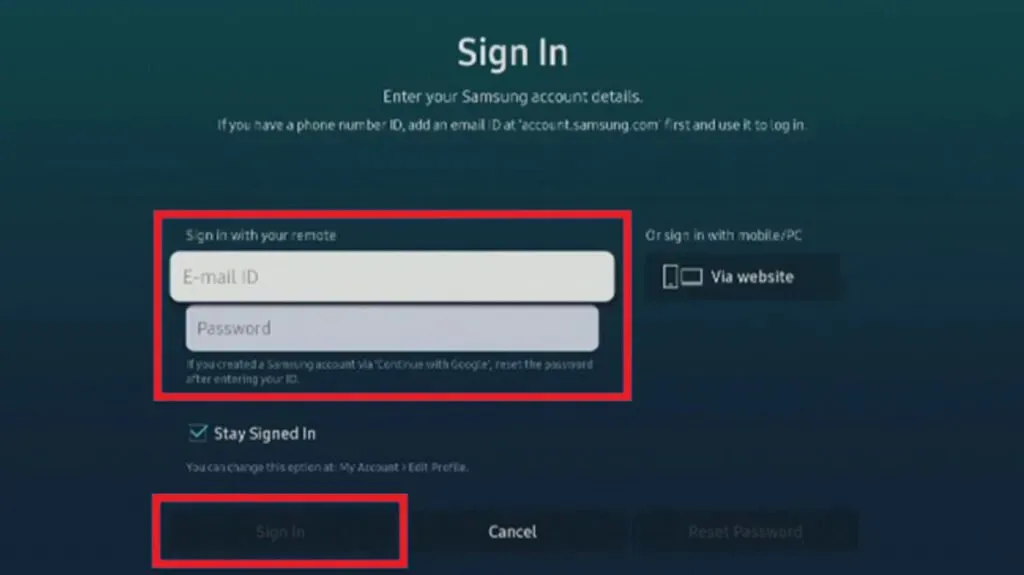
- Iestatījumu izvēlnē atveriet cilni Smart Hub.
- Atlasiet opciju Samsung konts un pierakstieties savā Samsung kontā vai atkārtoti ievadiet savus akreditācijas datus.
Atiestatiet Samsung TV Smart Hub uz noklusējuma iestatījumu
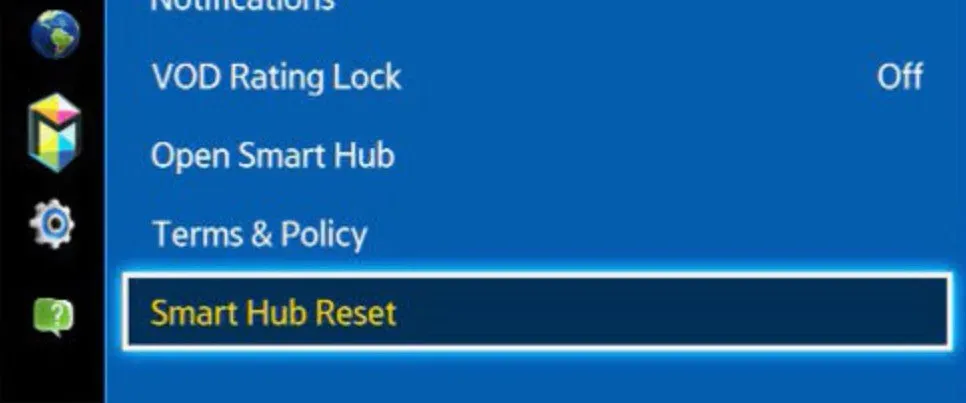
- Atveriet izvēlni “Iestatījumi”, dodieties uz lapu “Atbalsts”, atveriet “Pašdiagnostika” un atlasiet “Reset Smart Hub”.
- Ievadiet noklusējuma PIN 0000 un nospiediet taustiņu Enter, lai apstiprinātu.
- Pagaidiet, līdz tiek pabeigta atiestatīšanas procedūra, un pārbaudiet, vai problēma ir novērsta.
Atspējot mīksto AP
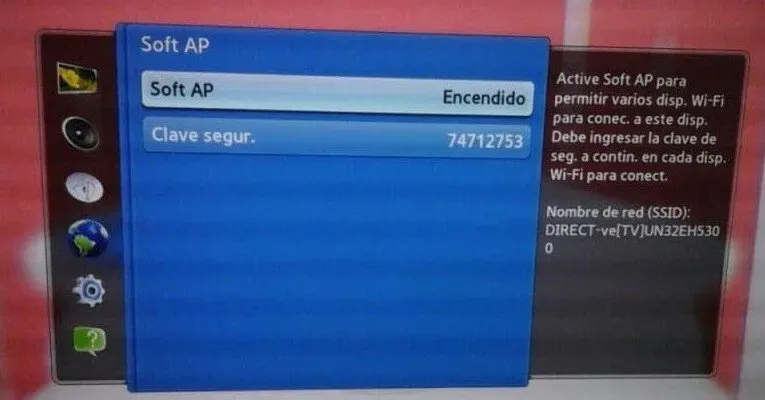
- Palaidiet sava Samsung televizora sadaļu “Iestatījumi” un dodieties uz cilni “Tīkls”.
- Atlasiet opciju Soft AP un nospiediet OFF, lai to atspējotu.
- Restartējiet televizoru un pārbaudiet, vai problēma joprojām pastāv.
Manuāli iestatiet IP adresi un DNS iestatījumus
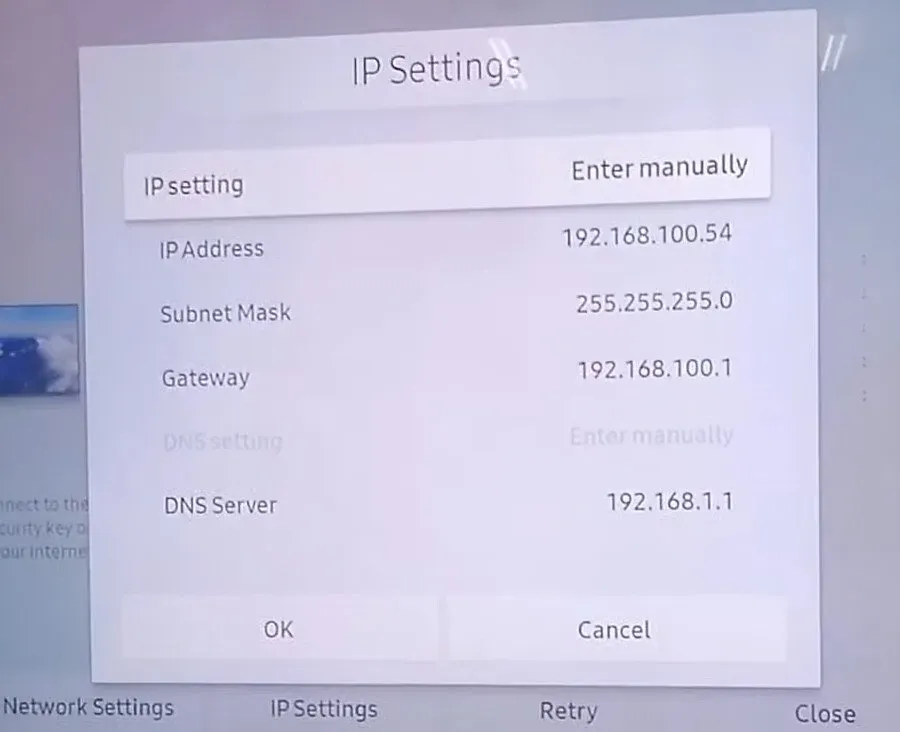
- Televizora iestatījumos atveriet sadaļu “Tīkls”.
- Izvēlieties “Tīkla statuss”, atveriet “IP iestatījumi” un mainiet to uz “Manuāli”.
- Pēc sazināšanās ar interneta pakalpojumu sniedzēju ievadiet pareizo IP adresi, apakštīkla masku un noklusējuma vārtejas IP adresi.
- Ievadiet pakalpojumu sniedzēja nodrošinātās DNS vērtības.
- Pēc vērtību maiņas atlasiet Savienot.
- Pārbaudiet, vai problēma ar Wi-Fi joprojām pastāv.
Mainiet televizora laika joslu
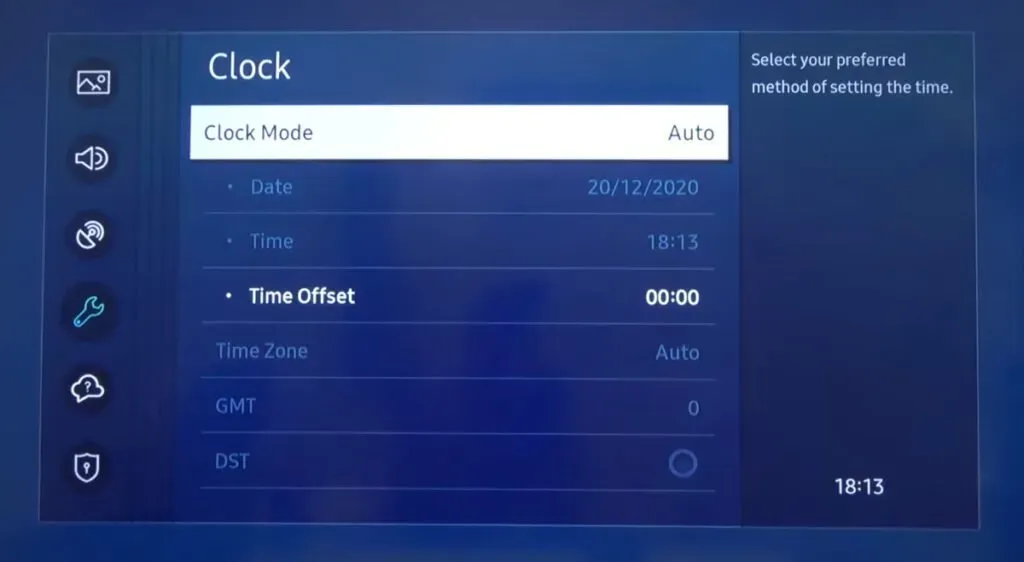
- Palaidiet TV iestatījumu logu un atveriet Vispārīgi.
- Izvēlieties “Sistēmas pārvaldnieks” un noklikšķiniet uz “Laiks”.
- Atveriet sadaļu Pulkstenis un mainiet televizora laika joslu. Ja tas nav aktīvs, mainiet pulksteņa režīmu uz manuālo.
- Restartējiet televizoru un pārbaudiet, vai problēma ir novērsta.
Atspējot Smart TV AnyNet+
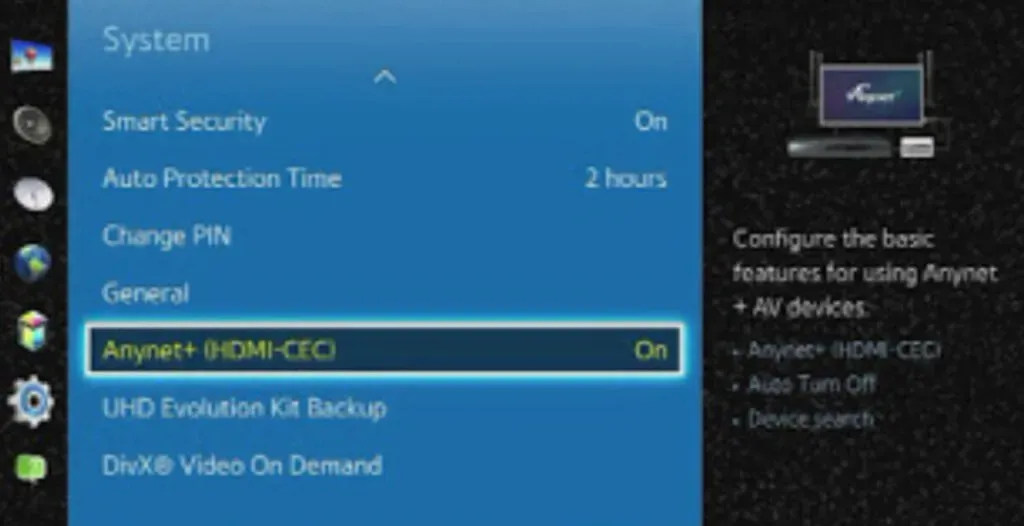
- Palaidiet Samsung televizora iestatījumus un dodieties uz cilni Vispārīgi.
- Atlasiet opciju Ārējo ierīču pārvaldnieks un atlasiet AnyNet+.
- Atspējojiet to un pārbaudiet, vai Wi-Fi problēma ir atrisināta.
10. Pārslēgties uz Ethernet kabeļa savienojumu (Samsung televizoriem ar Ethernet pieslēgvietu)
Ja jūsu Samsung televizora modeļa aizmugurē ir Ethernet ports, maršrutētāja interneta kabeli varat pievienot tieši šim portam. Tiešais savienojums ir uzticamāks un ātrāks nekā maršrutētāja izmantošana, un jūs varat ātri novērst interneta savienojuma problēmas. Lai uzzinātu vairāk, izpildiet tālāk sniegtos norādījumus.
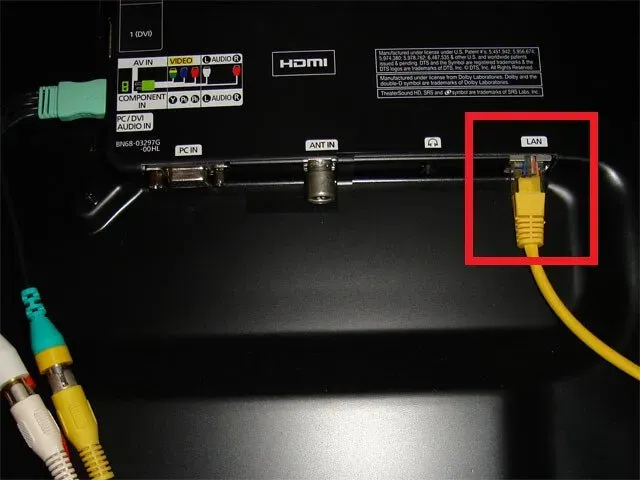
- Izvelciet pelēko LAN vadu tieši no maršrutētāja Ethernet porta.
- Noregulējiet to tā, lai vads varētu viegli sasniegt televizoru.
- Pievienojiet Ethernet kabeli atbilstošajam Samsung televizora portam.
- Ja saņemat paziņojumu par LAN savienojuma iestatīšanu, lūdzu, ievadiet pareizo IP adresi un DNS iestatījumus.
11. Instalējiet WiFi atkārtotāju, lai paplašinātu diapazonu

Jūsu Samsung televizors, iespējams, neatradīs Wi-Fi maršrutētāju pieejamo savienojumu sarakstā, jo Wi-Fi signāls ir pārāk vājš, lai sasniegtu televizora bezvadu modemu.
Lai atrisinātu šo Wi-Fi savienojuma problēmu, iesakām televizora tuvumā uzstādīt Wi-Fi atkārtotāju, lai tas varētu paplašināt un palielināt Wi-Fi pārklājuma zonu jūsu mājās vai birojā.
12. Maršrutētāja iestatījumos iespējojiet UPnP.
UPnP maršrutētājos ir iespējots pēc noklusējuma. Privātuma apsvērumu dēļ daži lietotāji izvēlas to deaktivizēt. UPnP ļauj viegli atrast un savienot jūsu ierīces. Ja šī funkcija ir atspējota, Samsung televizoriem var rasties problēmas ar savienojumu ar Wi-Fi tīkliem, kā rezultātā tiek automātiski izslēgta.
Rezultātā jums jāpārliecinās, vai maršrutētājā ir iespējots UPnP, veicot šādas darbības:
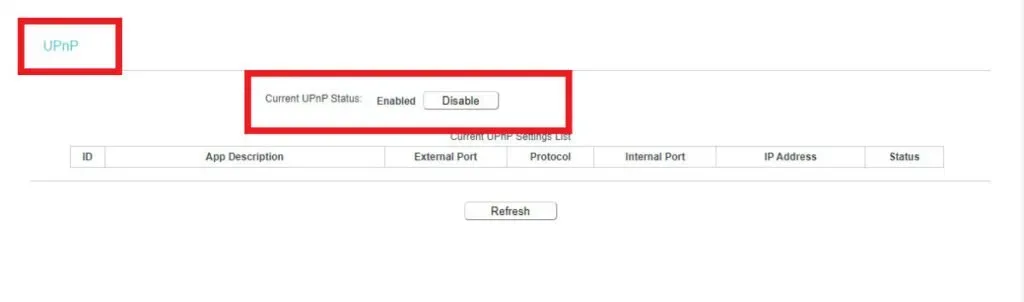
- Tam pievienotajā datorā atveriet maršrutētāja administrēšanas lapu (parasti 192.168.0.1).
- Pierakstieties, izmantojot noklusējuma lietotājvārdu un paroli.
- Noklikšķiniet uz Vairāk > Papildu iestatīšana/tīkls > UPnP.
- Iespējojiet UPnP iestatījumu.
- Noklikšķiniet uz Lietot, un maršrutētājs vienreiz tiks restartēts.
13. Maršrutētāja atiestatīšana uz rūpnīcas iestatījumiem.
Ja, atiestatot televizoru, nevarējāt sasniegt vēlamo rezultātu un Ethernet kabeļa pievienošana tieši viedtelevizoram darbojas bez problēmām, iespējams, maršrutētāja dēļ Samsung televizoram nepārtraukti atvienojas no interneta. Šādā gadījumā veiciet tālāk norādītās darbības, lai atiestatītu maršrutētāja rūpnīcas iestatījumus.
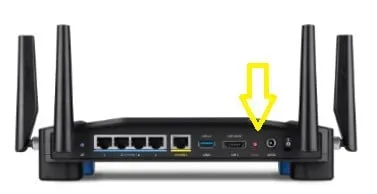
- Aiz maršrutētāja ir neliela apaļa poga, virs kuras ir rakstīts RESET. Vecākiem modeļiem var būt arī neliels caurums, ko varat piespiest ar saspraudi, lai atiestatītu maršrutētāju.
- Turiet pogu nospiestu, līdz maršrutētāja gaismas izslēdzas. Atlaidiet to, un tie atkal sāks mirgot.
- Pēc cietās atiestatīšanas pabeigšanas maršrutētājs jākonfigurē ar visiem IP iestatījumiem un Wi-Fi parolēm.
14. Sazinieties ar Samsung tehnisko atbalstu.
Ja visi iepriekš minētie Samsung televizora Wi-Fi savienojuma trūkuma problēmas risinājumi nedarbojās, kā pēdējo līdzekli varat mēģināt sazināties ar Samsung tehnisko atbalstu. Jūs varat:
- Apmeklējiet viņu servisa centru
- Sazinieties ar viņiem tiešsaistē vai tērzējiet ar viņiem, izmantojot whatsapp
- Sazinieties ar viņiem, lai saņemtu attālo atbalstu
- Izmantojiet garantijas remonta pakalpojumus
15. Sazinieties ar savu ISP
Iespējams, Samsung televizoram nav pieejams interneta savienojums, jo interneta pakalpojumu sniedzēji jūsu reģionā veic apkopi, īslaicīgi bloķēja jūsu MAC adresi vai jūsu komplektam ir beidzies derīguma termiņš un tas nav automātiski atjaunots.
Vienīgais iespējamais veids, kā atrisināt šīs problēmas, ir piezvanīt ISP vai mobilo sakaru operatoru tehniskajam atbalstam un pieklājīgi pajautāt, vai šādas problēmas rodas.
Secinājums
Es ceru, ka šis raksts par problēmas novēršanu ar Samsung televizoru, kas savieno Wi-Fi, palīdzēja jums atjaunot televizoru normālā režīmā. Lūdzu, atstājiet tālāk komentāru, lai informētu mūs, kura metode bija veiksmīga jūsu centienos, un sniedziet informāciju par citiem šīs problēmas labojumiem.
FAQ
Kāpēc mans Samsung televizors neļauj man izveidot savienojumu ar WIFI?
Jūsu Samsung televizors neļauj jums izveidot savienojumu ar Wi-Fi daudzu iemeslu dēļ, piemēram, slikts Wi-Fi savienojums, DNS iestatījumu neatbilstība, MAC adreses bloķēšana, novecojusi Samsung TV programmaparatūra, ISP pakalpojumu problēmas utt. Izpildiet mūsu rakstu, lai uzzinātu vairāk par kā atrisināt šo nopietno problēmu.
Kāpēc mans televizors vairs neveidojas savienojumu ar Wi-Fi?
Ja Wi-Fi tīkls ir saglabāts Samsung televizorā un vairs netiks izveidots savienojums ar to pašu internetu, pārbaudiet maršrutētāju un atiestatiet Samsung televizora tīkla iestatījumus. Izpildiet šo rakstu, lai uzzinātu vairāk par šīs konkrētās kļūdas labojumiem.
Kā likt Samsung televizoram atpazīt manu Wi-Fi?
Varat likt Samsung televizoram atpazīt jūsu Wi-Fi tīklu, manuāli mainot televizora DNS serveri un IP adresi, atiestatot televizora tīkla iestatījumus vai veicot programmaparatūras atjaunināšanu. Lai iegūtu citus labojumus, lai atrisinātu šo Wi-Fi savienojuma problēmu, skatiet šo rakstu.
Ko darīt, ja Samsung Smart TV nevar izveidot savienojumu ar WIFI?
Ja jūsu Samsung televizors nevar izveidot savienojumu ar Wi-Fi, vispirms ir jānosaka, vai šo kļūdu izraisa televizors vai maršrutētājs. Kad esat atradis vainīgo, varat mēģināt pārstartēt ierīci, mainīt tās tīkla iestatījumus vai zvanīt ierīces ražotāja atbalsta dienestam.



Atbildēt